
Hướng dẫn cài đặt, Load menu và kích hoạt Lisp Cad HTTKD
Lisp Cad HTTKD có hơn 500 lệnh bổ trợ giúp bạn có thể tùy biến khi làm việc với Autocad, với tính năng đa dạng và dùng được trên mọi phiên bản Autocad từ 2007 trở lên. Để tiến hành cài đặt thành công Lisp Cad HTTKD bạn thực hiện tuần tự theo các bước sau
Bước 1: Load menu Lisp cad HTTKD lên menu của Autocad
Thao tác 1: Tải bộ cài Lisp Cad HTTKD
Bạn truy cập vào website: Hocthatnhanh.vn à Phần mềm à Lisp hỗ trợ thiết kế - HTTKD và tải xuống file cài đặt mới nhất của Lisp

Lưu ý: Khi bạn tải về thành công nên lưu tại folder tiếng việt không dấu để tránh phát sinh lỗi.
Tải bộ lisp HTTKD tại đây
Thao tác 2: Add thư viện của lisp cad HTTKD vào thư viện của Autocad
Mở hộp thoại Option của Autocad: Có thể sử dụng phím tắt “OP” hoặc thao tác trên Menu của Autocad: File à Option.

Add thư viện của Lisp cad HTTKD vào Autocad:
Trong hộp thoại của Option bạn thao tác:
Files à Support File Search Path à Add à Browse à Chọn Folder lisp cad đã tải về “Setup_Lisp_HTTKD” à Thuvien à Open à Apply à OK

Với cad đời cao có thể bạn cần Add thư mục "Thuvien" của Lisp HTTKD vào Trusted Location
Thao tác 3: Load Application Lisp cad HTTKD
Bạn thao tác trên Ribbon: Manage à Load Application hoặc gõ lệnh tắt “AP” để load lisp cad HTTKD
Chọn HTTKD.VLX à click vào “Load”
Bạn load thêm lệnh tắt để sử dụng lisp cad HTTKD nhanh hơn: Chọn “Lenhtat.LSP” à click “Load”


Để load Lisp tự động khi mở Autocad bạn add lisp vào thư mục load lisp tự động:
Bạn click vào “Contents” à click vào “Add” à Add file “HTTKD.VLX” và file “Lenhtat.LSP”.

Thực hiện xong bạn click vào Close để hoàn tất, khi đó Menu của Lisp cad HTTKD sẽ được load lên Menu của Auotcad
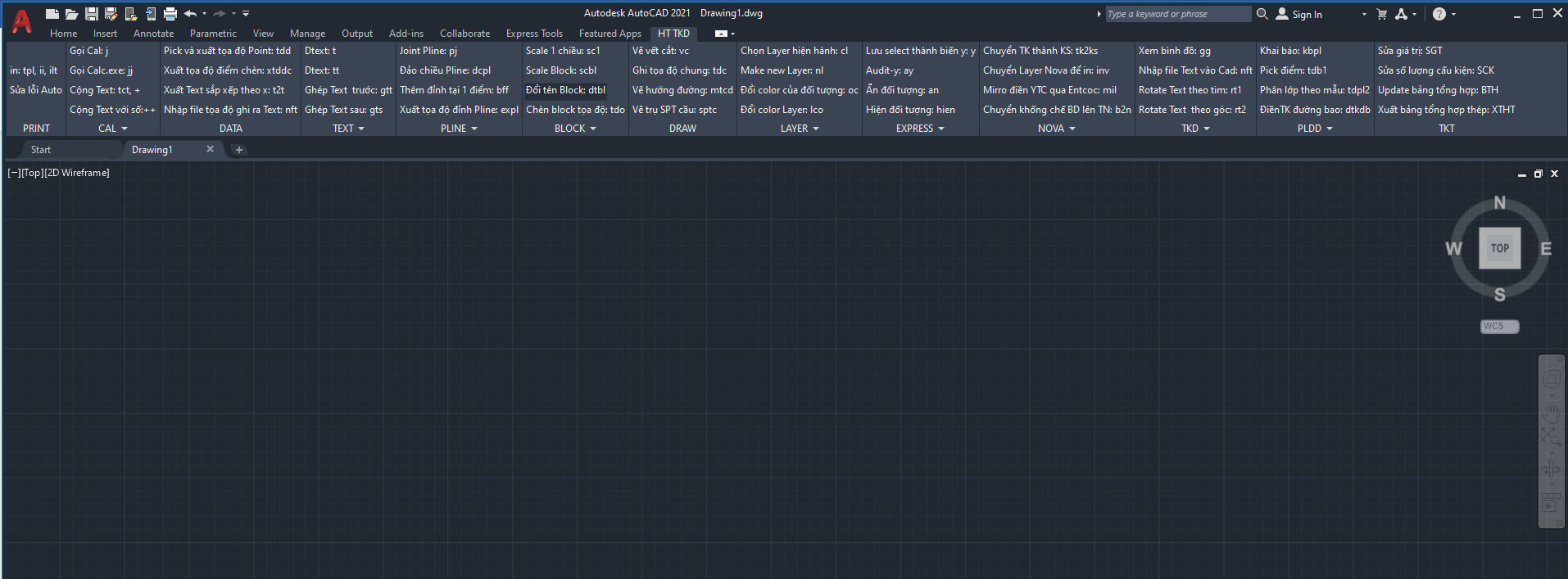
Trường hợp load xong nhưng không hiển thị menu lisp HTTKD lên Menu của Autocad thì bạn tham khảo bài viết này - Hướng dẫn hiển thị menu lisp cad HTTKD
Bước 2: Hướng dẫn lấy mã Seria của ổ cứng máy tính hoặc USB
Trường hợp bộ cài lưu trên ổ cứng của máy tính
Bạn nhập lệnh của Lisp cad HTTKD: Gõ “DKHD” khi thực hiện sẽ có hộp thoại thông báo
Bạn copy mã Seria của máy (ấn F2 à Chọn mã seria à Ctrl + C) và nhấn gửi trực tiếp mã Seria ổ cứng máy tính của bạn cho Zalo hotline của HocThatNhanh số 0879888986. Khi nhận được mã Seria chúng tôi sẽ tiến hành tạo Key và gửi lại cho bạn.
Trường hợp bộ cài lưu trên USB:
Trường hợp bạn sử dụng bộ cài lisp cad HTTKD trên USB để sử dụng cho nhiều máy tính, bạn tải bộ cài Lisp cad HTTKD và lưu tại USB, thực hiện load menu lisp cad như Bước 1.
Đến bước 2 này bạn chỉ cần gõ lệnh “USB” để lấy mã Seria của USB và gửi lại Zalo hotline của HocThanhNhanh số 0879888986
Khi nhận được mã SERIA chúng tôi sẽ tạo Key theo ổ cứng HDD,SDD hoặc USB của bạn.
Bước 3: Hướng dẫn kích hoạt Lisp cad HTTKD
Sau khi bạn nhận được file Key lisp cad chúng tôi gửi bạn “HTTKD.VLX” bạn tải về và lưu đè vào folder cài đặt lisp ban đầu.

Thực hiện load lại Lisp với file HTTKD.VLX vừa tải về hoặc tắt Autocad và khởi động lại.
Để load lại Lisp bạn thao tác: Gõ lệnh AP à Chọn “HTTKD.VLX” à Click “Load” à Click Close

Video Hướng dẫn chi tiết từng bước Load menu và kích hoạt bộ Lisp cad HTTKD
Link nội dung: https://cdsphagiang.edu.vn/cach-them-lisp-vao-cad-a58475.html